
Kad ir kaip mes įpratę spręsti įvairias problemas naudodamiesi kompiuteriu, yra situacijų, kurios gali mus ypač nervinti. Vienas iš jų, kai susipažinome su Juodas ekranas be žymeklio sistemoje „Windows 10“. Po pirmosios apsvaigimo akimirkos neišvengiamai kyla klausimas, kaip išspręsti šią situaciją.
Visų pirma reikia pasakyti, kad tai nėra negrįžtama problema. Nerimą kelia tai, kad mes net negalime naudoti pelės. Šiame įraše paaiškinsime priežastis, dėl kurių atsiranda ši klaida, ir geriausius sprendimus, kuriuos galime pritaikyti.
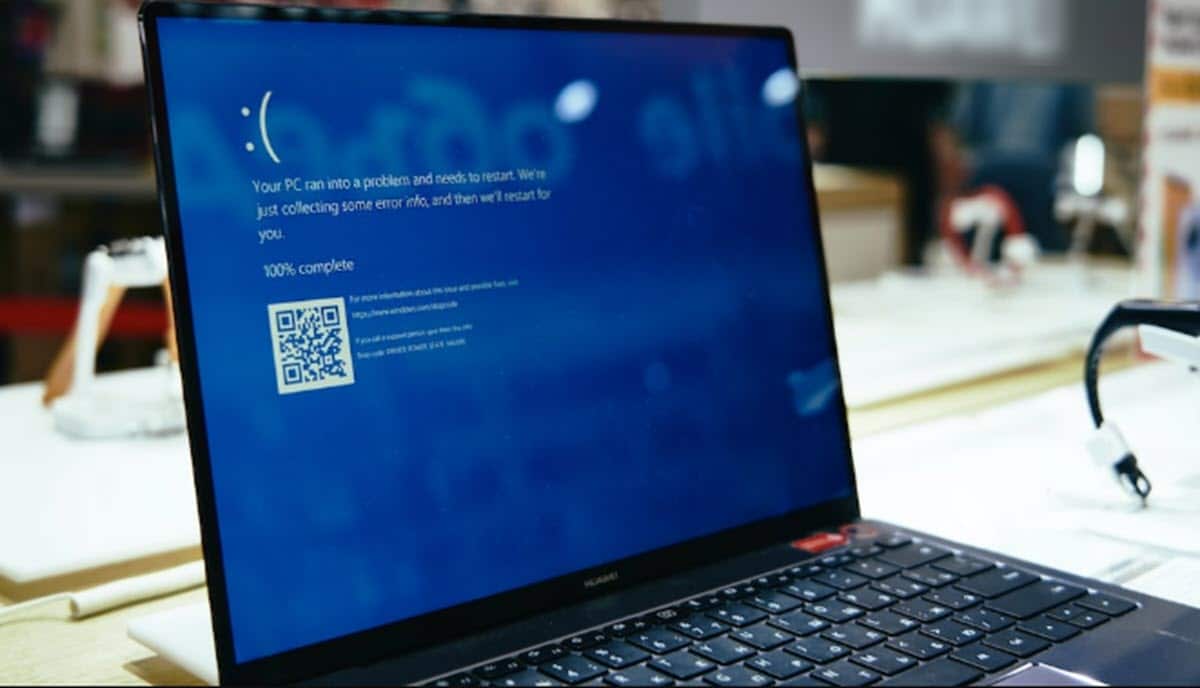
Kodėl pasirodo juodas ekranas?
Dažniausiai šios problemos paaiškinimas slypi sistemos faile, kuris yra sugadintas arba buvo pakeistas trečiųjų šalių programų. Tai yra, už virusų ar kenkėjiškų programų buvimas mūsų kompiuteryje. Taip pat gali būti dėl to, kad tam tikros tvarkyklės yra pasenusios ir turime jas atnaujinti. Žemiau pateikiamas trumpas sąrašas galimos priežastys:
- Diegimo procesas, kuris vienu metu buvo sustabdytas*.
- Konfigūracija, kuri užstringa arba užtrunka per ilgai.
- Sugadinti sistemos failai.
- Tvarkyklės arba aparatinės įrangos veikimo problemos.
- Bandant nustatyti kelis prijungtus ekranus įvyko klaida.
Kaip matote, priežastys, kodėl „Windows 10“ atsiranda juodas ekranas be žymeklio, gali būti labai įvairios. Norint išsiaiškinti problemos kilmę, būtina atlikti įvairius patikrinimus. Jie duos mums užuominų, kad žinotume, ką daryti.
(*) Tokiu atveju ekrane matysime be perstojo besisukančius klasikinius besisukančius taškus.
Galimi sprendimai
Tai yra sprendimų, kuriuos galime pabandyti pritaikyti, sąrašas nuo paprasčiausio iki sudėtingiausio, kad išspręstume juodas ekranas be žymeklio sistemoje „Windows 10“.. Patariame juos išbandyti tokia tvarka, kokia pateikiame, pereinant prie kito tik tuo atveju, jei ankstesnis nepasiteisino. Kai kuriose iš jų dėl akivaizdžių priežasčių turėsime naudoti saugus režimas o el nesaugus režimas:
Patikrinkite jungtis
Visų pirma, jūs turite atmesti akivaizdžius dalykus. galbūt monitoriaus kabelis (jei tai stalinis kompiuteris) buvo atjungtas nuo kompiuterio. Jei jungtys yra geros, galite pabandyti išbandyti kitą ekraną, jei tokį turite, kad išsiaiškintumėte, ar problema kyla dėl monitoriaus.
atnaujinti ekraną
Kartais tai išspręsti taip paprasta, kaip atnaujinti ekraną. Norėdami tai padaryti, paspausime klavišus „Windows“ + „Ctrl“ + „Shift“ + B. Tai darydami išgirsime nedidelį pyptelėjimą ir pastebėsime trumpą mirgėjimą ekrane. Jei klaidą sukėlė konkretus veikimo sutrikimas, ekranas grįš į normalų režimą.
Iš naujo paleiskite kompiuterį
Mes tai sakėme daugybę kartų: senas triukas Įjunkite ir išjunkite (kuris tinka visų tipų įrenginiams), dažniausiai viskas, ką turite padaryti, kad susidėliotumėte daiktus į vietą. Tai taip pat verta išbandyti, kai yra juodas ekranas be žymeklio.
Išjunkite antivirusinę programą
Ankstesniame skyriuje kalbėjome apie virusus kaip problemos priežastį, tačiau paradoksalu, bet antivirusinės programos taip pat gali tai padaryti. Štai kodėl verta pabandyti išjungti mūsų antivirusinę ir paleisti kompiuterį iš naujo. Jei tai buvo priežastis, turite ieškoti naujos antivirusinės, kuri nesukeltų problemų.
Atnaujinti tvarkykles
Kitas būdas, kurį turėtume išbandyti, yra atnaujinti vaizdo tvarkykles. Norėdami tai padaryti, turite iš naujo paleisti kompiuterį saugiuoju režimu, eikite į įrenginių tvarkytuvę, atidarykite ekrano adapterių skyrių, dešiniuoju pelės mygtuku spustelėkite kiekvieną iš jų ir pasirinkite „atnaujinti tvarkyklę“.
pasidaryti švarią batą
Švarus „Windows 10“ įkrovimas yra būdas paleisti sistemą naudojant minimalų tvarkyklių ir programų rinkinį. Tai būdas nustatyti, kur gali būti problema, ir išspręsti programinės įrangos suderinamumo problemas. Štai kaip tai darote:
- Pirmiausia turite prisijunkite prie kompiuterio kaip administratorius.
- Tada užduočių juostos paieškos laukelyje įvedame msconfig
- Mes ketiname "Sistemos konfigūracija".
- Kitame lange pasirenkame parinktį "Paslaugos", pažymėdami parinktį „Slėpti visas Microsoft paslaugas“.
- Galiausiai paspaudžiame mygtuką "Viską išjungti."
Paleisties remontas
Tai metodas, kuris veiks, jei sistemoje yra sugadintų failų. Naudodami šį sistemos taisymo įrankį, gausime svarbiausius „Windows“ elementus, kad galėtume vėl įdiegti, kuri automatiškai išspręs problemą.
Norėdami tai padaryti, turėsite priversti sistemą išjungti tris kartus iš eilės. Po to pasirodys atkūrimo ekranas ir bus atlikti šie veiksmai:
- Pirmiausia pasirenkame variantą "Išspręsti problemas".
- Tada mes spustelime "Išplėstiniai nustatymai".
- Dabar mes einame „Paleidimo remontas“.
- Galiausiai pasirenkame esamą vartotojo abonementą ir spustelėkite "Tęsti".